VMware Tools是VMware虚拟机中自带的一种增强工具,只有在VMware虚拟机中安装好了VMware Tools,才能实现主机与虚拟机之间的文件共享,同时可支持自由拖拽的功能,鼠标也可在虚拟机与主机之前自由移动(不用再按ctrl+alt),且虚拟机屏幕也可实现全屏化
Linux的VMware-tools的安装比较简单,不过却是我们必须要安装的。
1.VMware菜单栏找到安装虚拟工具的时候,它会弹出一个文件夹,里面就有VMware Tools的安装包。(如果没有弹出来,大家也可以在目录下找,很快就能找到)。
2.将压缩包解压到桌面上
3.右键,打开终端
输入SU并且输入完密码之后
输入CD .gnme-Desktop(即进入了桌面)
再输入CD vmware-tools-distrib
再输入./vmware-install.pl
接着
一直开始按回车键
直接按到/dev/hdc...停止为止
到了/dev/hdc...之后再输入reboot
重启系统的意思。即可。
4.出现重新安装vmware-tools时即安装成功了。








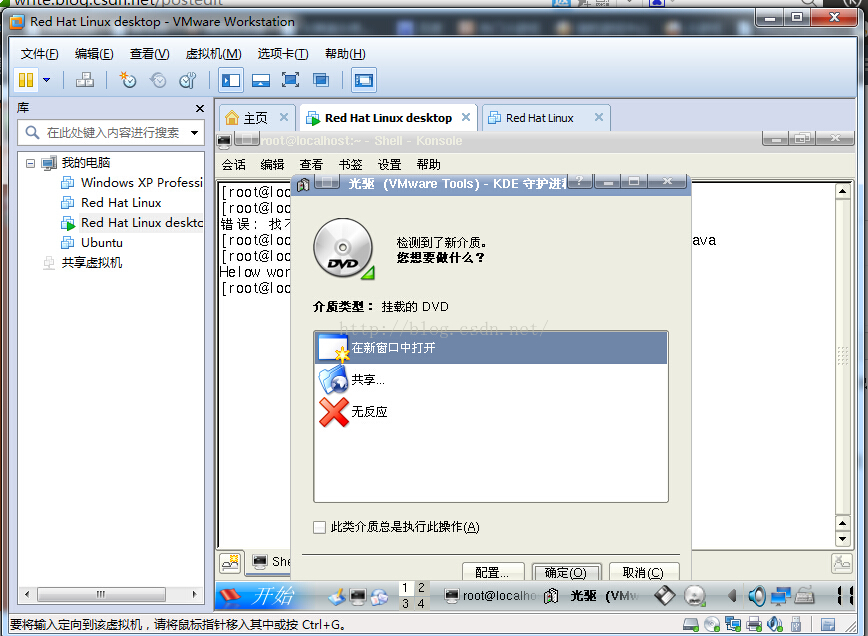
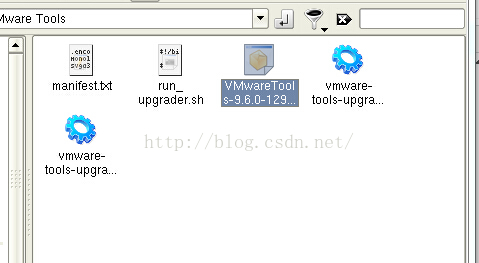
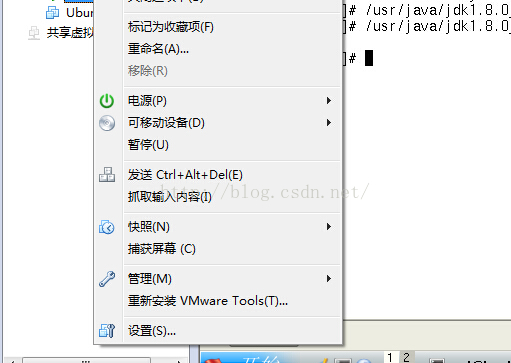













 8823
8823











 被折叠的 条评论
为什么被折叠?
被折叠的 条评论
为什么被折叠?








